win7系统是如今安装人员比较多的一种电脑系统,常常操纵就会瞅见win7系统启动黑屏只有显示鼠标指针的麻烦。如若出现win7系统启动黑屏只有显示鼠标指针的情景,大家该当怎样应对呢?好多不清楚计算机的朋友们不明了当怎样应对win7系统启动黑屏只有显示鼠标指针情景,其实应对这个问题并不困难,下面是全部的处理办法。 1、在出现黑屏的界面,同时按CTRL+ALT+dEL或Ctrl+shift+Esc 看能否调出选项; 2、选择任务管理器用鼠标点击“文件”-“新建任务”;下面有一些技术员为大家介绍关于搞定win7系统启动黑屏只有显示鼠标指针的问题的图文方案:
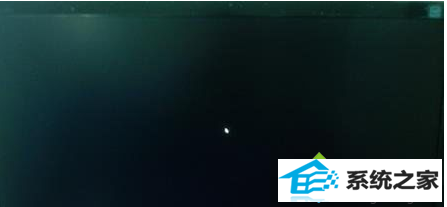
1、在出现黑屏的界面,同时按CTRL+ALT+dEL或Ctrl+shift+Esc 看能否调出选项;

2、选择任务管理器用鼠标点击“文件”-“新建任务”;
3、在弹出的“创建新任务”对话框中输入“explorer”点击确定;
4、点击屏幕“开始”按钮,在文本框中输入“regedit”,点击确定进入注册表;
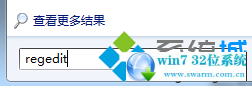
5、依次展开注册表选项:HKEY_Local_Machine\software\Microsoft\windows nT\CurrentVersion\winlogon ;
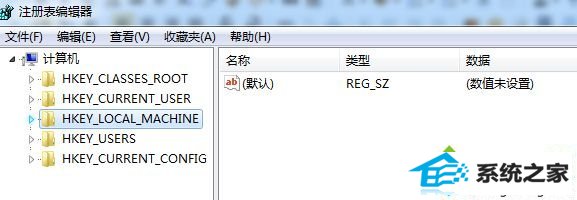
6、找到winlogon项,用鼠标单击之,在屏幕右边的列表中找到 ”shell”;
7、用鼠标右键点击在下拉菜单中,选择“修改“,在弹出的“编辑字符串”对话框中删除“数字数据”中”explorer.exe”后面的内容点确定即可。
以上能方法就能解决部分出现黑屏只有鼠标的启动故障,如果按CTRL+ALT+dEL没有任何反应的话那么上面这个方案就不适合了,大家可以尝试进安全模式关闭一些启动项。希望对大家有实际性帮助!
